
Inhaltsverzeichnis:
- Autor John Day [email protected].
- Public 2024-01-30 07:22.
- Zuletzt bearbeitet 2025-01-23 12:53.

In diesem anweisbaren zeige ich Ihnen, wie Sie einen iPod-Videoprojektor herstellen, der keine externe Stromversorgung verwendet und Ihr iPod bis zur Show-Zeit völlig unberührt bleibt! Zuerst möchte ich Tantraad für das ursprüngliche Konzept gutschreiben, siehe hier: https://www.instructables.com/id/Make-an-iPod-Video-Projector/Es ist sehr einfach und erfordert nur 4 Schlüsselelemente.
Schritt 1: Artikel, die Sie benötigen …

Für dieses Projekt benötigen Sie…
Artikel: Eine Kartonschachtel, die mindestens 2x breiter als Ihr iPod und 5,2 cm länger ist, eine Projektorlinse von einem Diaprojektor (ich habe meine bei eBay für 11 £ gekauft und sie hat ein Seitenverhältnis von 1:2,8/100, eine Hand). Spiegel, der größer ist als der iPod-Bildschirm, Klebestifte für eine Klebepistole, die Sie haben. Werkzeuge: Scharfe Schere, Klebepistole, Messschieber (zum Messen), Ein Lineal in MM, Stanley-Messer, Klebeband, Sekundenkleber. Lets Get Cracking!
Schritt 2: Trainieren Sie Ihre Fokussierung
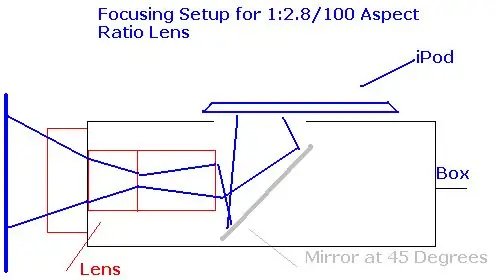
Sie müssen den Brennweitenbereich Ihres spezifischen Objektivs ausarbeiten. Aber so funktioniert Mine im Bild unten. Sie sollten Ihre Pläne so erstellen, damit Sie wissen, was Sie beim Bau tun müssen.
Schritt 3: Bauzeit




1. Der erste Schritt besteht darin, Ihr Loch zu schneiden, in das der Objektivtubus des Diaprojektors gleitet. Messen Sie den Außendurchmesser oder den Außendurchmesser des Laufs und schneiden Sie das Loch so, dass es fest sitzt und das Gewinde am Lauf verwendet werden kann.
2. Positionieren Sie den Spiegel abhängig von Ihrem Fokussierungsdiagramm bei 45 Grad. Sie müssen ein Loch in die Seite schneiden, aber den Karton vom Ausschnitt fernhalten, wenn Sie einen Griff haben, schneiden Sie dafür auch ein Loch in die gegenüberliegende Seite. 3. Schneiden Sie oben über dem Spiegel ein Loch in der gleichen Größe wie der Bildschirm Ihres iPod mit 10 mm um jede Kante, um eine Toleranz für die Anpassung zu ermöglichen. 4. Testen Sie in einem dunklen Raum, um die Positionierung mit dem iPod in Place abzuschließen. 5. Wenn Sie glücklich sind, kleben Sie den Spiegel an Ort und Stelle.
Schritt 4: Ständer hinzufügen


Holen Sie sich 8 Legosteine mit acht Punkten pro Stein. Kleben Sie einen von ihnen in die hintere Mitte mit Sekundenkleber. Verbinden Sie drei Blöcke zweimal für jede vordere Ecke und kleben Sie sie dann an die entsprechenden Ecken.
Lassen Sie die Flecken auf den Legosteinen den Boden berühren; Kleben Sie die Unterseite der Legosteine wegen der vergrößerten Oberfläche auf die Unterseite des Projektors.
Schritt 5: Showtime
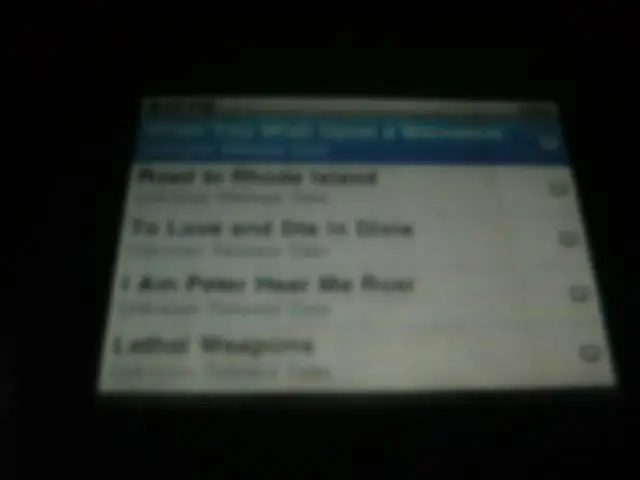
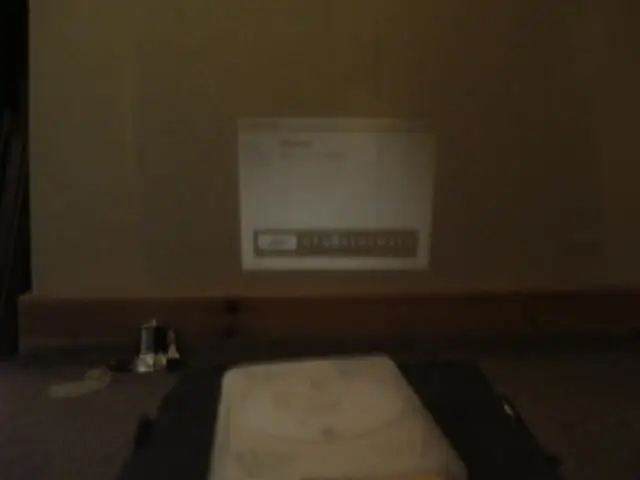

Wählen Sie zuerst Ihre Medien aus und schließen Sie dann einfach Ihre Lautsprecher oder Ihr Cinch-Kabel für den Ton an und legen Sie dann den iPod über das Loch auf der Oberseite und es ist Showtime. Sie müssen es je nach Projektionsentfernung und Objektiveinstellung fokussieren. Tun Sie dies, indem Sie die Linsenfassung an ihrem Gewinde drehen. Möglicherweise müssen Sie die Linse drücken/ziehen, um sie zu positionieren. NB: Die ersten fünf Bilder wurden in einem hellen Raum aufgenommen und die Kamera wird dem nicht wirklich gerecht.
Empfohlen:
Kein Makey Makey? Keine Probleme ! So machen Sie Ihren Makey Makey zu Hause: 3 Schritte

Kein Makey Makey? Keine Probleme ! So machen Sie Ihr Makey Makey zu Hause!: Wollten Sie schon immer am Makey Makey-Wettbewerb für Instructables teilnehmen, aber Sie hatten noch nie einen Makey Makey?! JETZT können Sie! Mit der folgenden Anleitung möchte ich Ihnen zeigen, wie Sie mit einigen einfachen Komponenten, die Sie b
ESP8266 Netzwerkuhr ohne RTC - Nodemcu NTP-Uhr Keine RTC - INTERNET-UHR-PROJEKT: 4 Schritte

ESP8266 Netzwerkuhr ohne RTC | Nodemcu NTP-Uhr Keine RTC | INTERNET-UHRPROJEKT: Im Projekt wird ein Uhrenprojekt ohne RTC erstellt, es wird Zeit vom Internet über WLAN benötigt und auf dem st7735-Display angezeigt
"Deaktivieren" oder Entfernen des Mikrofons im FireTV-Controller Version 2: 3 Schritte

"Deaktivieren" oder Entfernen des Mikrofons im FireTV-Controller Version 2: Da es keine eindeutige Lösung gibt, das Mikrofon im FireTV-Controller durch Softwareeinstellungen zu deaktivieren, besteht die einzige andere Möglichkeit darin, das Mikrofon physisch zu entfernen. Für die erste Version des FireTV Controller kann eine andere Lösung helfen, tha
So suchen Sie mit Microsoft Excel-Makros nach Dingen in Google Chrome (KEINE CODIERUNGSKENNTNISSE ERFORDERLICH): 10 Schritte

So suchen Sie in Google Chrome mit Microsoft Excel-Makros (keine Codierungskenntnisse erforderlich): Wussten Sie, dass Sie Ihrer Excel-Tabelle ganz einfach eine Suchfunktion hinzufügen können?!Ich kann Ihnen in wenigen einfachen Schritten zeigen, wie es geht! Dazu benötigen Sie Folgendes: Einen Computer - (PRÜFEN!) Microsoft Excel Google Chrome auf Ihnen installiert
RockBand Hub für PC-Nutzung nachrüsten (ohne externe Stromversorgung): 4 Schritte

RockBand Hub für PC-Nutzung nachrüsten (ohne externe Stromversorgung): Okay, auf der Suche nach einem preiswerten USB-Gamepad bin ich in einen GameStop gewandert Hub mit Netzteil für 2 Dollar. Nun, das gibt mir tatsächlich zwei
